192.168.1.1 - prijava na usmjerivač, prijava i administratorska lozinka
Ovaj će članak biti koristan onima koji žele ući u postavke svog usmjerivača. Budući da većina usmjerivača koristi 192.168.1.1 za prijavu u sustav, ovaj će vodič biti univerzalan i vjerojatno vrlo popularan. Bez obzira kakav usmjerivač imamo i koje parametre želimo promijeniti, prvo moramo unijeti postavke. Pristupite upravljačkoj ploči. A to možete učiniti na 192.168.1.1 ili 192.168.0.1.
Na usmjerivačima takvih popularnih tvrtki kao što su TP-Link, ASUS, ZyXEL, D-Link, Netis, Tenda, Totolink - sve je otprilike isto. U svakom slučaju uvijek možete saznati tvorničku adresu. Na primjer, pogledajte ga na kućištu uređaja ili u svojstvima povezivanja na računalu. Na ovo ćemo se vratiti kasnije.
Ako ne razumijete o čemu se radi u ovom članku, čemu služe ove adrese i što ćemo općenito učiniti, tada ću pokušati objasniti. Ako ste u temi, tada ne možete pročitati ono što je napisano ispod spojlera.
Kliknite da biste saznali višeNaš usmjerivač ili modem nije samo kutija s nekoliko antena i priključaka koji mogu dijeliti Internet s drugim uređajima. Ovo je tako malo računalo koje ima procesor, pa čak i memoriju sa stalnim i slučajnim pristupom. Pa, da bi sve ovo uspjelo, u usmjerivač je instaliran operativni sustav (ako ga možete tako nazvati) ili samo firmware. Ne, ne Windows. Ovo još nije dovoljno :). U pravilu se radi o jedinstvenom softveru koji je razvio proizvođač. Može se graditi na Linux bazi.
Budući da je usmjerivač mrežni uređaj, pristup njegovom sustavu s postavkama i ostalim informacijama može se dobiti na određenoj mrežnoj adresi. To je obično IP adresa 192.168.1.1. A da biste dobili pravo pristupa samim postavkama, morate proći autorizaciju. Samo unesite svoje korisničko ime i lozinku. U većini slučajeva lozinka je admin, a prijava je admin.
Neki proizvođači koriste drugu tvorničku IP adresu za prijavu na upravljačku ploču i različite "prijavu" i "lozinku" za autorizaciju. Primjerice, na usmjerivačima Xiaomi adresa je 192.168.31.1. MikroTik - 192.168.88.1.
Na Huaweiju obično 192.168.100.1. U članku ću vam pokazati jedan način na koji možete otvoriti stranicu s postavkama za apsolutno bilo koji usmjerivač ili modem. Čak i ako ne znate njegovu adresu. Napokon, može se mijenjati i ne odgovarati tvorničkom. Koji je naveden na uređaju.
Kako se prijaviti na 192.168.1.1?
Na uređaju (računalo, prijenosno računalo, pametni telefon, tablet) koji je povezan s usmjerivačem ili modemom pomoću mrežnog kabela ili Wi-Fi mreže, morate otvoriti preglednik. Svatko će učiniti. Ali savjetujem vam da koristite standardni. Prijavit ću se na Windows 10 putem Microsoft Edgea.
U redak na kojem su prikazane adrese web mjesta unesite adresu 192.168.1.1 . Ili //192.168.1.1. Da biste krenuli, pritisnite Enter.

A ako ste ispravno unijeli adresu, uređaj je povezan s usmjerivačem i konfiguriran, tada će se otvoriti stranica vašeg usmjerivača.
U ovoj se fazi mnogi suočavaju s problemom kada se stranica s postavkama usmjerivača iz nekog razloga jednostavno ne otvori. Ako je to vaš slučaj, pogledajte rješenja na kraju ovog članka.
Ako se otvori stranica tražilice, provjerite jeste li unijeli adresu u traku za pretraživanje. Bolje je otvoriti putem drugog preglednika.Imam ASUS usmjerivač i on traži korisničko ime (Prijava) i lozinku (Lozinka) za autorizaciju.
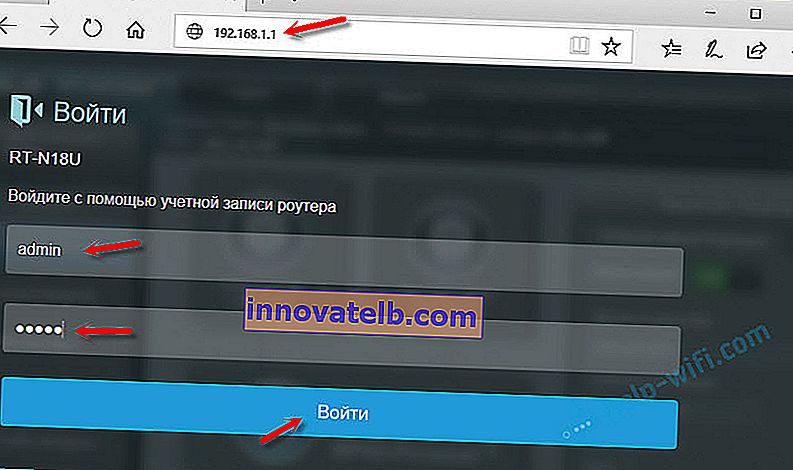
Označavamo ove podatke i ulazimo u osobni račun usmjerivača. Da, mnogi ljudi tako nazivaju web sučelje, ali to nije u potpunosti točno. Osobni račun je kod davatelja usluge.
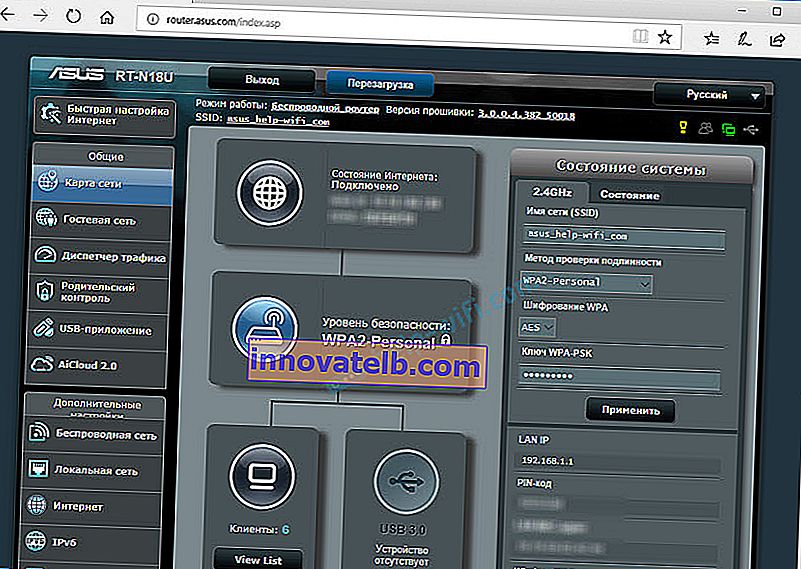
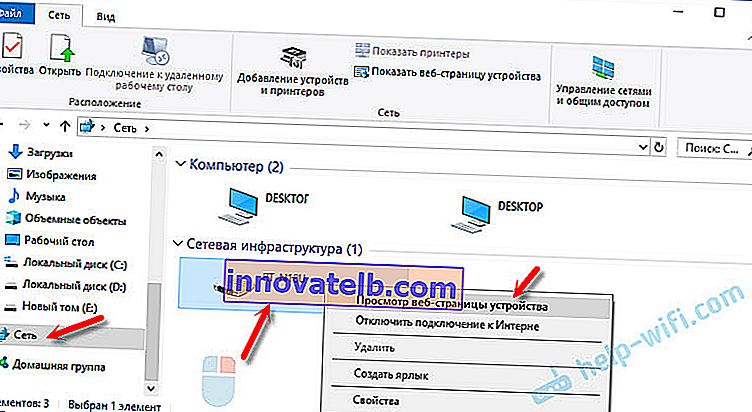
Otvorit će se preglednik sa stranicom našeg usmjerivača. Ne trebate ništa ručno tražiti, unositi itd.
Pogledajmo pobliže postupak autorizacije. Mnogi u komentarima pitaju o ovome. Ne razumiju svi što treba unijeti kada usmjerivač traži korisničko ime i lozinku. I gdje dobiti podatke za prijavu na račun usmjerivača.
Prijava na 192.168.1.1 putem prijave i lozinke (admin / admin)
Napominjemo da usmjerivač ne traži uvijek korisničko ime i lozinku. Moram ući u tvorničke postavke. A ako se dogodi, ne znači da je zadani admin.
- Na nekim usmjerivačima nema autorizacije u tvorničkim postavkama. Sustav usmjerivača odmah se otvara. Možda se pojavi prozor koji traži da postavite korisničko ime i lozinku. Ako nije, to možete učiniti u postavkama. O tome sam napisao u članku: kako promijeniti lozinku s administratora na drugu.
- Ako se zahtjev za korisničkim imenom i lozinkom i dalje pojavljuje, oni moraju biti naznačeni na slučaju samog usmjerivača.
U mom iskustvu:
- Na TP-Link i ASUS usmjerivačima, po defaultu je uvijek admin / admin. Adresa je obično 192.168.1.1.
- D-Link također može imati administratora. Ili je korisničko ime admin, a polje za lozinku ostaje prazno.
- ZyXEL nema tvornički zadane lozinke.
- Netis - nema autorizacije. Ako korisnik nije postavio prijavu i lozinku.
- Web sučelje se odmah otvara na Tendi. Lozinka se može postaviti ručno.
- Totolink - admin i admin.
Važno! Sve je to u tvorničkim postavkama . Napokon, lozinka i / ili prijava u vašem slučaju mogu se promijeniti pri prvom konfiguriranju usmjerivača. Pročitajte više u članku o tome kako unijeti postavke usmjerivača ako ste zaboravili lozinku.
Evo kako izgleda autorizacija na TP-Link usmjerivačima:
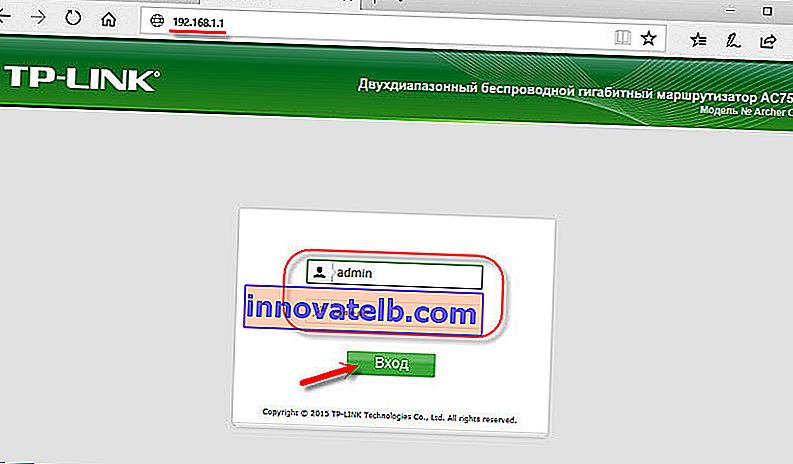
Svejedno, samo se pojavi prozor u kojem se traži korisničko ime i lozinka. Može izgledati malo drugačije. Točno smo ih odredili - idite na web sučelje. Ako nije, pojavit će se pogreška. Ako ste promijenili i zaboravili ovu lozinku, tada ćemo resetirati parametre usmjerivača na tvorničke postavke.
Ne mogu se prijaviti na usmjerivač, što da radim?
Problemi nisu rijetki. Postoji mnogo razloga zašto se nije moguće prijaviti na 192.168.1.1.
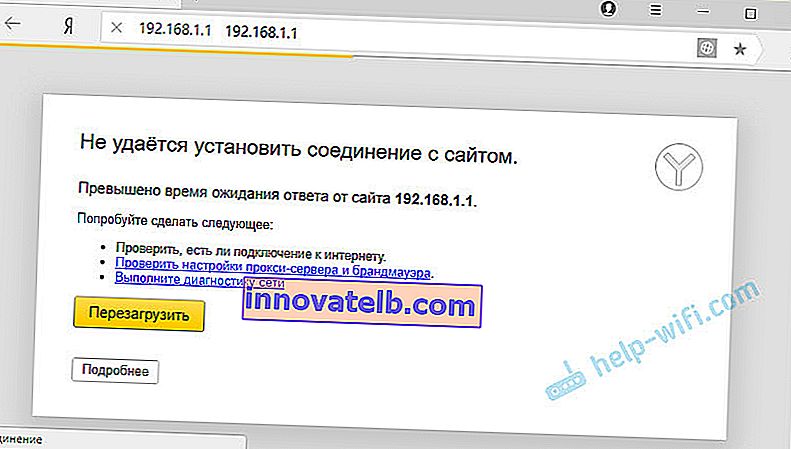
Reći ću vam o rješenju najpopularnijih.
1 Isprobajte metodu o kojoj sam gore napisao u članku. Kada otvorimo web stranicu usmjerivača kroz Windows Explorer. 2 Ponovo pokrenite usmjerivač. Pokušajte se prijaviti s drugim preglednikom. Kad ne mogu otvoriti web sučelje, prvo se pokušam prijaviti s drugog uređaja. Ako je. 3 Dalje, morate biti sigurni da je tvornička adresa vašeg usmjerivača 192.168.1.1. Sama adresa može se vidjeti na kućištu usmjerivača (trebala bi biti naljepnica s informacijama). Tamo su također naznačene tvorničke postavke "Korisničko ime" i "Lozinka".
Ako je tamo navedena druga adresa, idite na nju.
4 Obavezno provjerite postoji li veza s usmjerivačem. Čak i ako je status veze "Bez pristupa Internetu", stranica s postavkama trebala bi se točno otvoriti. 5 Ako se pokušavate prijaviti s računala ili prijenosnog računala, provjerite IP postavke. Trebao bi se automatski primati adrese. U svojstvima veze lokalne mreže (Ethernet) ili bežične veze. Ovisno o načinu na koji ste povezani.O tome sam napisao više u članku: ne ulazi u postavke usmjerivača na 192.168.0.1 ili 192.168.1.1.
Ako sve drugo zakaže, vratite usmjerivač na tvorničke postavke. Ali ne mogu garantirati da će vam ovo pomoći, morate pokušati. Dogodi se da je usmjerivač jednostavno slomljen, pa se postavke ne otvaraju.